Apple(アップル)Magic Mouse 2(マジックマウス)の反応が悪い・ポインタの動きが鈍い場合の対処方法について書いて行きます。
不具合の原因はかなり低レベルなのですが・・・どなたかの一助になれば幸いでございます。
最近どうも調子が悪いMagic Mouse 2の症状
MacBook ProでMagic Mouse 2を使用しているのですが、最近どうも調子が悪かったんですよね。
『マウスの調子が悪い』の一言では漠然としていますので、その詳細を申しますと、
- マウスを動かせど、思った様にポインタが移動しない
- ボタンクリック・スクロールその他ジェスチャは問題なし
こんな状態なのです。
マウスを動せど、ポインタの動作がカクカクしてもどかしい、そんな経験ありますよね。

要は、ポインタの動きだけがイマイチなんだよね。

そう。他の機能は問題なしなんだ。
対処例
考えられる対処方法はほぼ試してみるも、残念ながら改善に至らず。
一応、一般的なトラブルシューティングを以下にあげておきます。
- バッテリー残量をチェック
- 環境設定でマウスの軌跡の速さ(ポインタの速度)のレベルを上げる
- Bluetoothの接続を確認
- Macの再起動
- Bluetoothデバイスの削除⇨再接続(再ブルートゥースペアリング)
- Macの位置を変えてみる
- SMCのリセットやNVRAM / PRAM のリセット
上記の1〜5は何の変哲もない対処方法ですが、まずはやってみることが重要。
大体はこれらの手間で改善するんですよね。
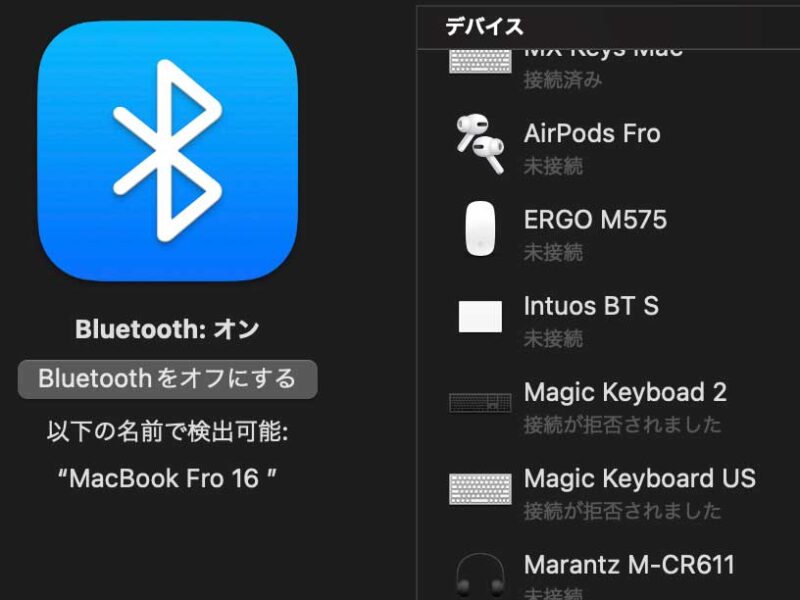
MacやiPadの複数台でマウスを使用している場合は、『未接続』や『接続が拒否されました』などの単純な問題である場合も。
6.MacBookの位置を変えてみる、は意外な盲点で、私もこの方法で改善したことがあります。
7.NVRAM (PRAM) リセット、ですが、こちらはBluetooth不具合の直接の対処方法ではありませんが、ひょっとしたら改善するかもしれない・・・そんな苦肉の策です。
- 一旦システムを終了
- 電源ON、すぐに【⌘】+【option】+【P】+【R】同時押し
- 約20秒ほど押しっぱなしにしたらキーを離す

Macの調子が悪くなった時の魔法の呪文

これは最終手段にしたほうが良いかも
以前はMacが起動しない等のトラブル時に、バカの一つ覚え的に4ボタン同時押しをしていましたが、最近はその機会も少なくなりました。またAppleシリコン M1〜ではこの方法は使えないので注意が必要です。
私の場合は1〜6の対処方法を試しましたが改善しませんでした。次に試したのが、マウスの受光部(マウスパッドの色)を変えること。
その他の対処方法〜マウスパッドの色を変える


実際はマウスパッドは使用しておらず、普段は直接デスクの上でマウスを操作しています。
Magic Mouse 2は光学式、ということで、試しに黒い紙の上でマスクを滑らしてみました。すると・・・

黒い紙だと動きが良くなった!!!

白い紙の上ではポインタが全く動かんです。
念の為、別のMacで同じテストを行ったところ、全く同じ症状でした。
そもそも光学式マウスは通常、白色のように反射率の高い色は苦手なので、白色でポインタの動作が悪くなるのはあり得る話ですが、Magic Mouse 2は白い紙の上でも結構使えていたんですよね。
これが黒色の紙の上でしか応答しないとなると・・・
「Magic Mouse 2の故障の可能性が強いかな・・・」
そうすると、修理か買い替えの2択になりますが、使用期間6年以上経過した保証期間切れマウスの修理は非現実的、けれども良いお値段のMagic Mouse 2の新品購入も躊躇いが・・・
そんな訳で手を出してしまったのがこちらのマウス。
持ち手部分がハニカム状で通気性がよく、これなら酷暑も乗り切れそう。(但しWin専用アプリで設定しておかないと副ボタンは使えません)
でもMagic Mouse 2の100%代わりになってくれるマウス、そう無いんですよね。

特に左手用マウスとしてのMagic Mouseは最高!
苦し紛れにMagic Mouse 2を綿棒でクリーニング

『なんとか奇跡の復活を』
願いを込め、苦し紛れにMagic Mouse 2の光学センサー部分を綿棒で清掃してみると・・・

なななナント!反応するぞ!

綿棒1本でMagic Mouse 2が復活
結局今までのトラブルシューティングは全て無駄でしたが、綿棒1本で解決するなら安いもんですね。
但し光学センサーを安易に触れるのも良く無いので、使用年数が長くなっている場合は試しても良いかもしれません。
今回はセンサーを数回綿棒で軽く撫でる程度で改善しましたが、長年の汚れが蓄積していたんですね。
もし黒いマウスパッドやデスクマット上で光学式マウスが反応しない場合は、機械的な故障も考えても良いと思います。
やはりデスクマットやマウスパッドは、反射が少ない色を選んだ方が快適と感じました。
まとめ
以上Magic Mouse 2の反応が悪い場合のトラブルシューティングをまとめてみました。
今回の不具合は、マウスの光学センサーの汚れが原因でした。
地味すぎる対処方法でしたが、どうしてもという場合は試す価値はありそうです。
Magic Mouse 2は替が効かないオンリーワンマウスなので、長く使えれば嬉しいですよね。






































コメント
ありがとうございます!
マウスの動きが悪くなって困っていましたが、綿棒で無事解決しました。
感謝いたします!
返信が遅くなりなごめんない。
昭和の解決法がお役に立ててよかったです。